私はMacBook Pro Retinaでマウス派です。仕事のWindowsがデスクトップなのでマウスを使わざるおえない状況なのと、かつて私がWindowsのノートを使用していた頃からマウスを使い続けていてマウスが結構好きなんですよね
Magic Mouseと今回ご紹介するPopClipの組み合わせが便利すぎるので記事にします。PopClipはクリックした部分に自動的にポップアップが出現し、コピー、ペースト、辞書の起動等が行える便利なアプリケーションです。これを使うとマウスだけでコピーアンドペースト、辞書の起動、Google検索などが可能となるのでMacではマストなアプリと言えます。
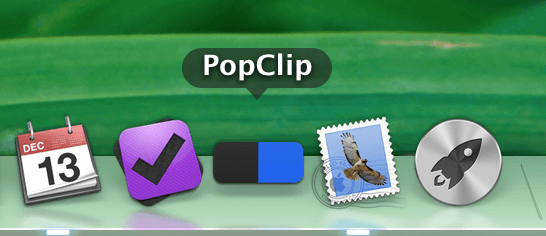
環境
◯MacBook Pro Retina Late2013(OS X 10.9.5)
◯Magic Mouse
PoPClipの入手と使い方
PopClipはMac App Storeで500円ほどで購入できます。ダウンロードして起動すると、メニューバーに在中してくれます。Start at loginにチェックを入れると起動したときに自動的に起動されるので便利です。
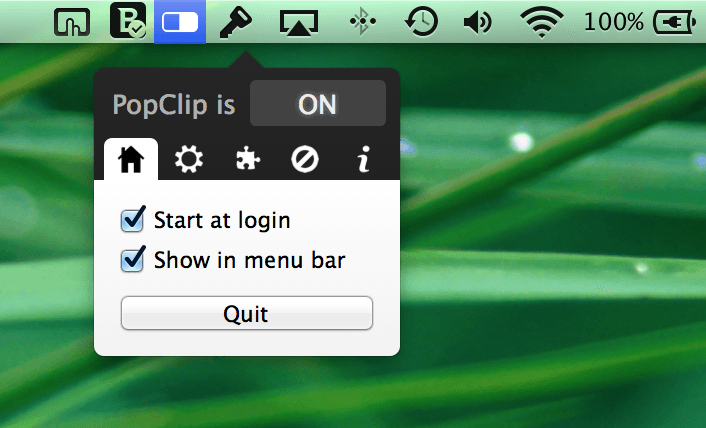
PopClipを起動していると、クリックした箇所もしくは選択した部分に以下の画像のようにポップアップが出現します。試しにStoreという単語を選択して辞書ボタンをクリックしてみます。
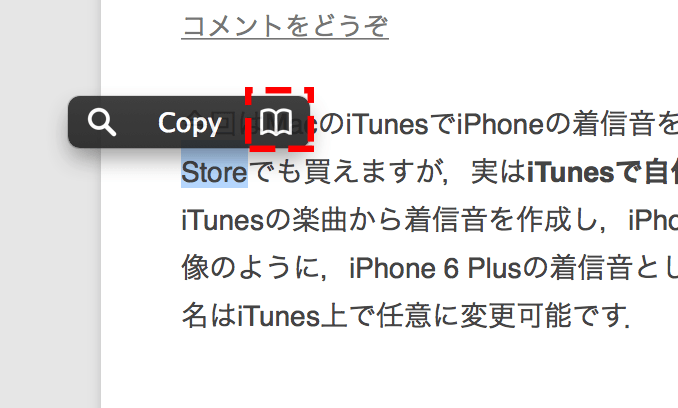
そうすると自動的にOS Xの辞書アプリが起動して意味を調べてくれます。OS Xの辞典にはWikipediaへのリンクもバンドルされているので、これはわからない単語があったときや、言葉の意味を調べたいとき役に立ちそうです。
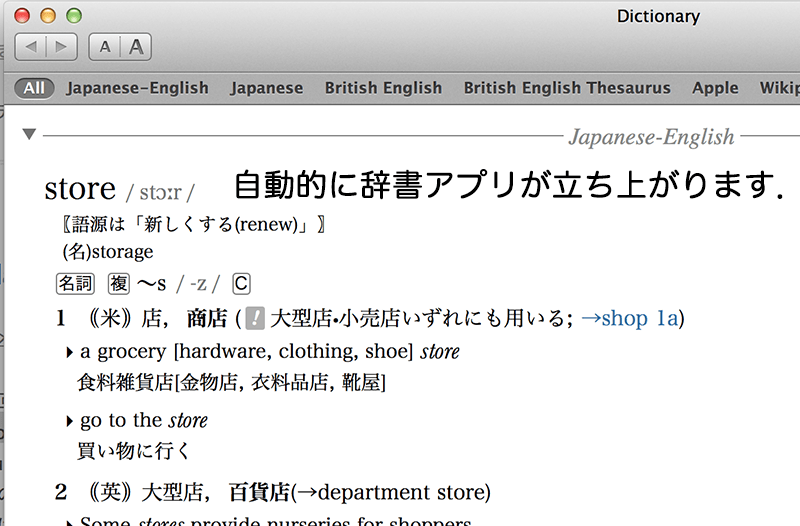
PopClipの良い点は、ポップアップする項目をさらに増やすことができる点です。デフォルトでは前述のコピー、カット、ペースト等のアクションをポップアップにて行えるのですが、さらにアクションを増やすことができます。メニューバーのPopClipをクリックし、+ボタンをクリックします。
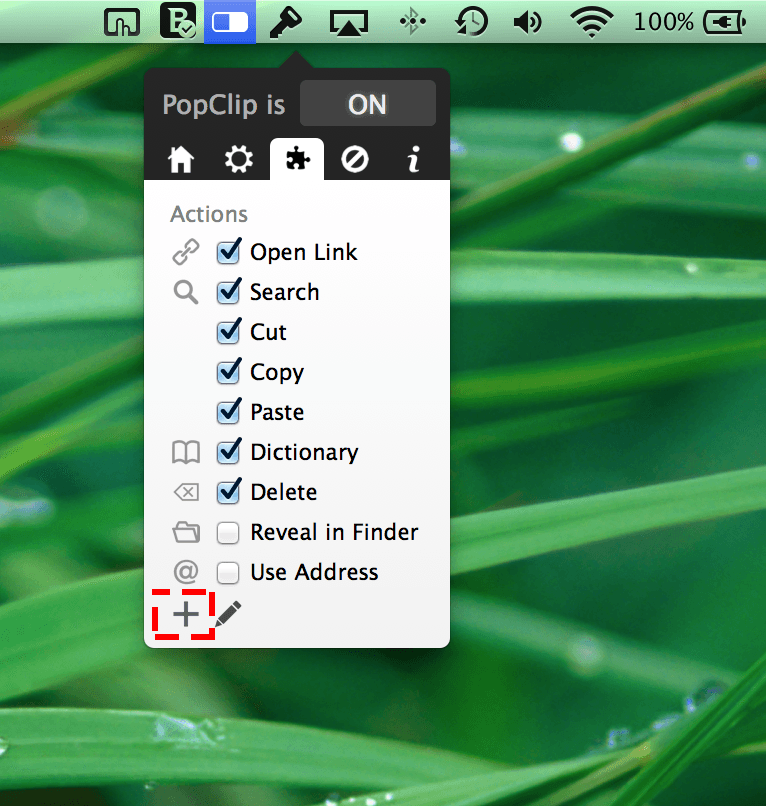
PoPClipの拡張
PopClipのリンクに移動するのでここで拡張機能を好きな拡張機能をダウンロードします。
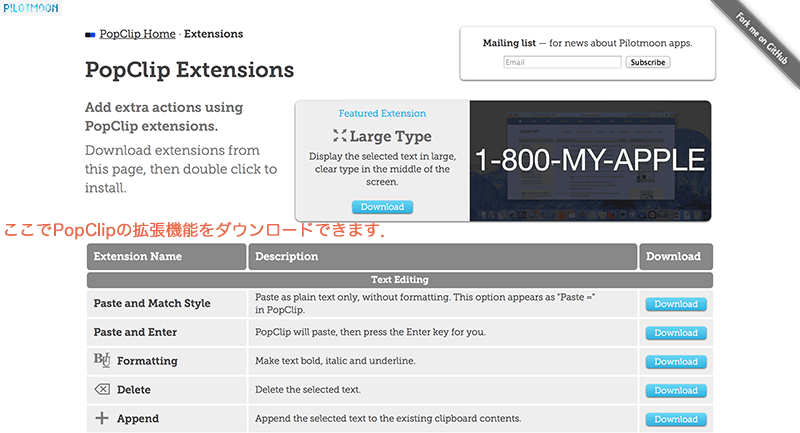
Finderのダウンロードのフォルダに拡張機能が保存されるのでダブルクリックします。
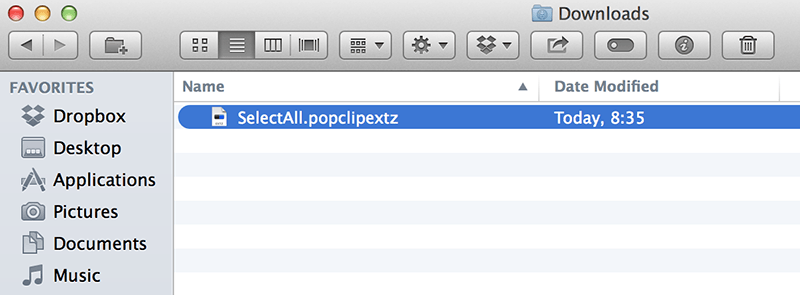
これでPopClipの機能が増えました。チェックを入れた部分がポップアップされます。
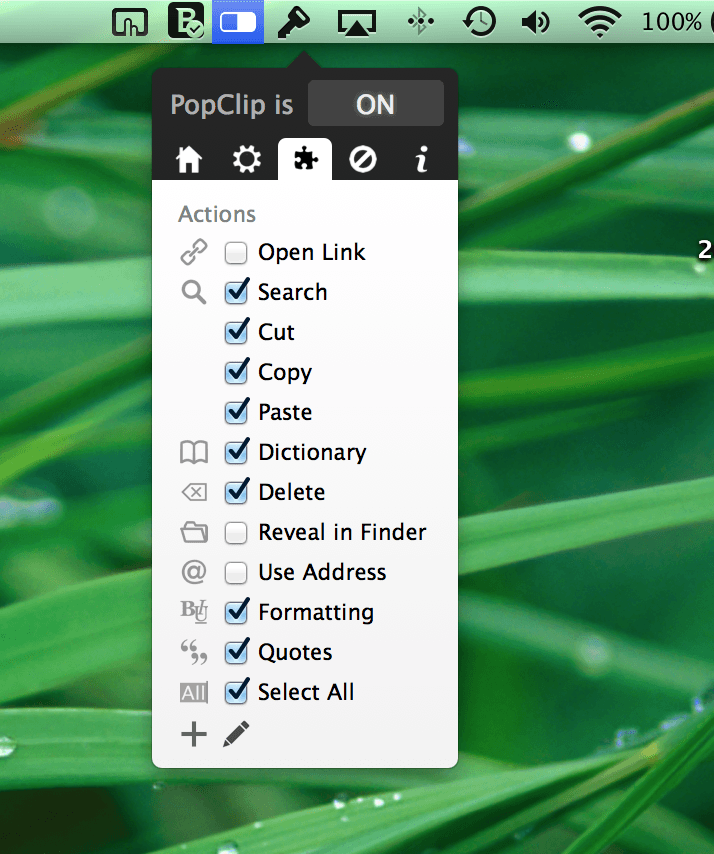
試しにEvernoteのノートの文書をクリックしてみます。ご覧のようにポップアップされる項目が増えてより便利になります。今回は太文字の変換、アンダーバー、斜体、ダブルクォーテーションを追加してみました。PopClipの項目が増えすぎると見づらくなるのであとは好みで項目をカスタムするとベターですね。
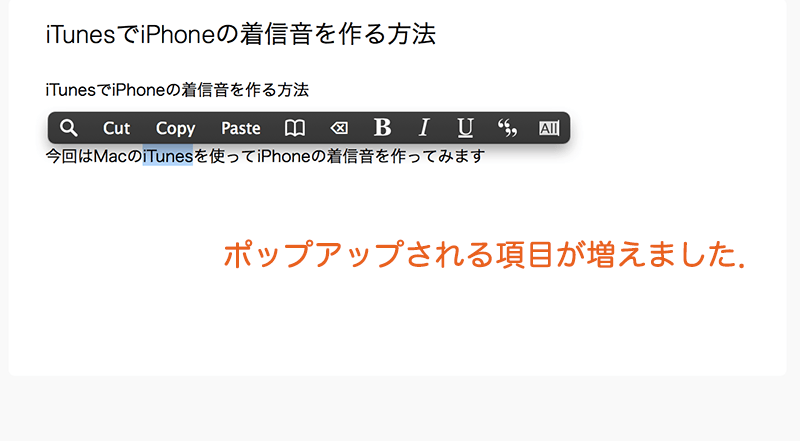
あとがき
このPopClipが便利でMacの作業が捗ります。マウスだけでかなりの操作ができるため、手の動きやキーボードへの移動回数が減り、入力の手間が減るためMacでの作業効率が明らかに上がりました。
もちろんトラックパッドのを使用されている方でも同じ効果が現れるため、トラックパッドユーザーにもおすすめしたいです。有料アプリですがすぐに元は取れるくらいに便利ですよ!

